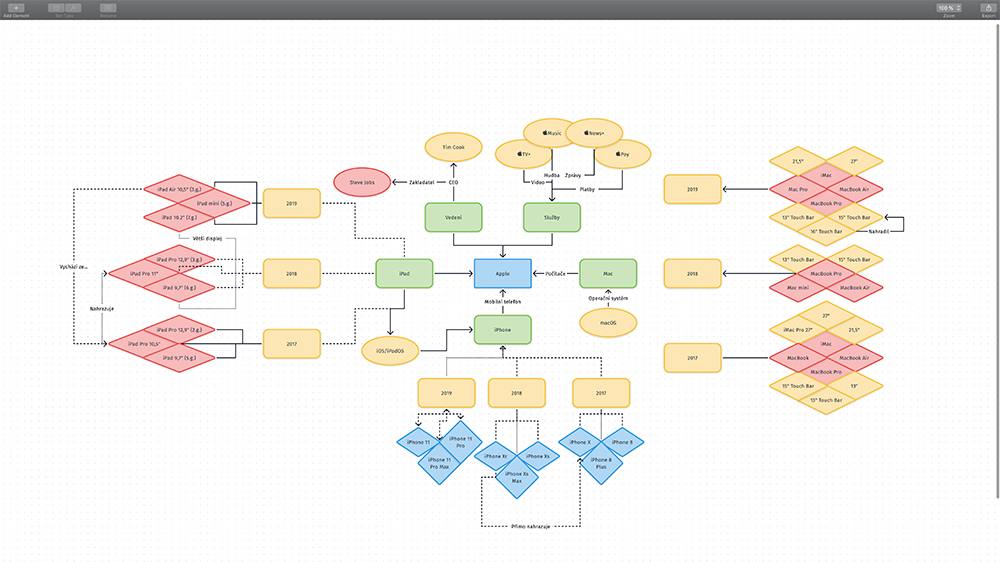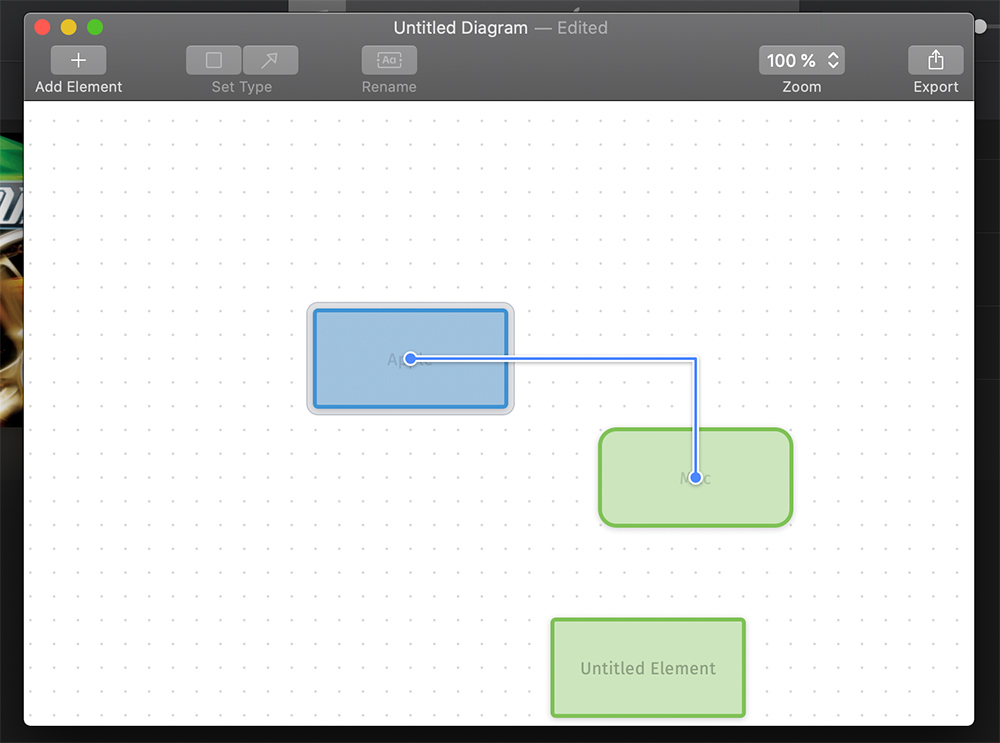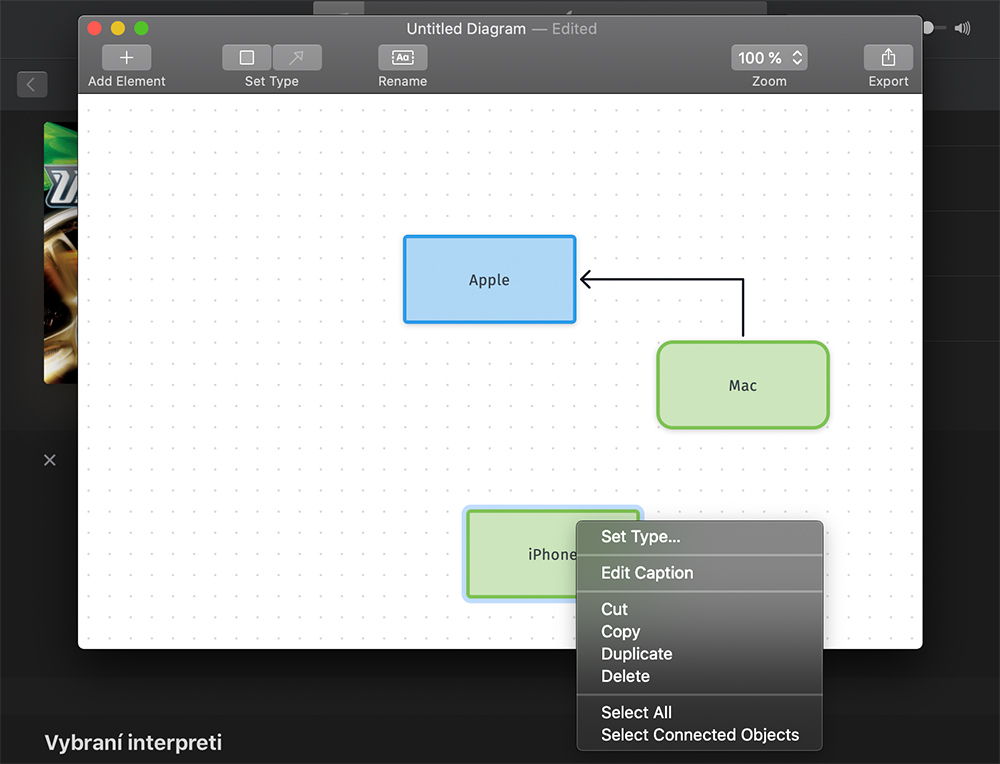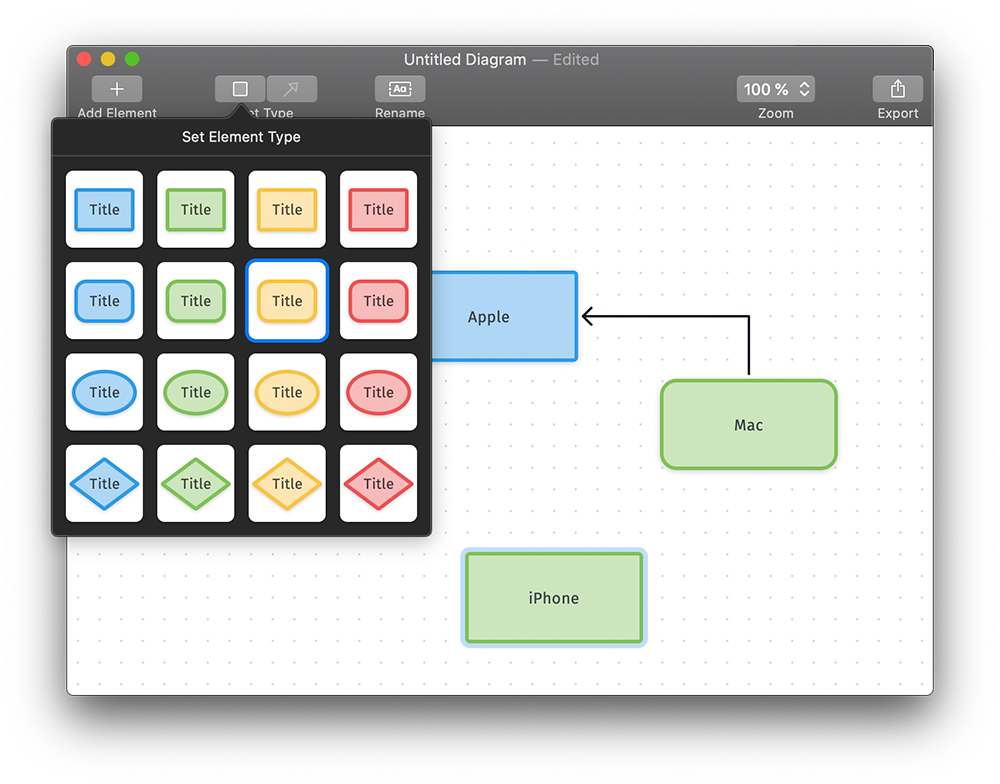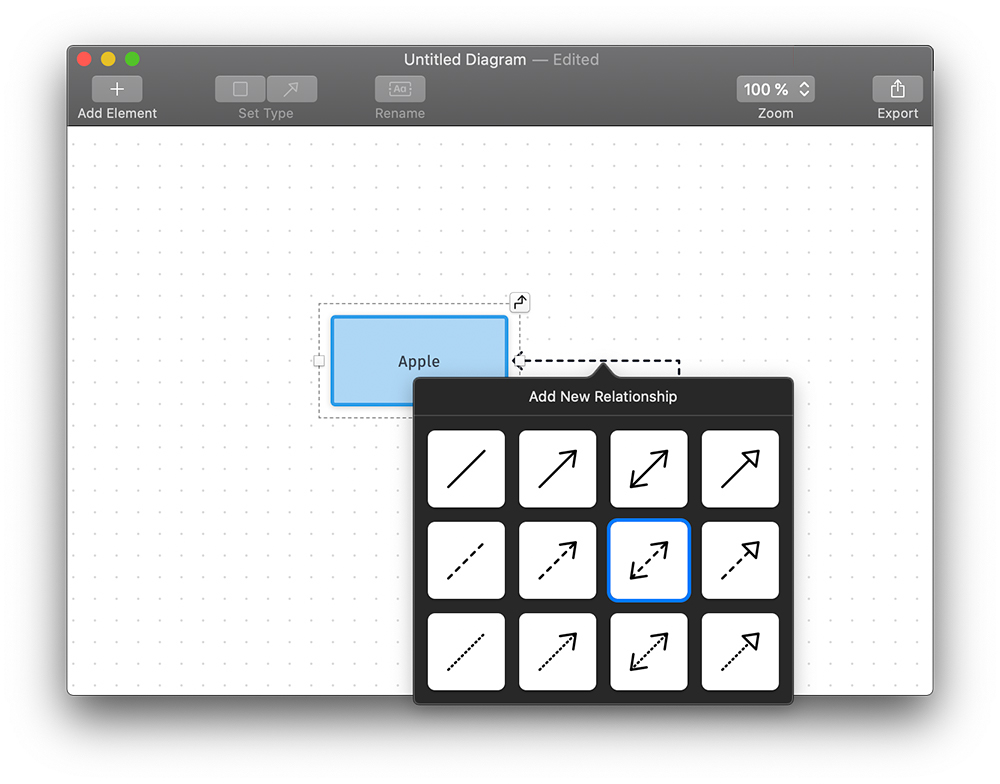Kao što je slučaj sa mnogim kancelarijskim poslovima, ponekad je mapa uma ili dijagram najbolja pomoć za vas i vaš tim. Da biste ga kreirali, možete koristiti ili platno i marker ili računar sa odgovarajućim softverom. Prednost takve opcije je da u slučaju grešaka možete sve brzo ispraviti bez potrebe za brisanjem ili kreiranjem nečega iznova. A kada je takav softver intuitivan, kakva nova aplikacija Dijagrami na Macu sa češkim korijenima, čeka vas još bolje iskustvo.
Kao što sam već spomenuo u uvodu, aplikaciju karakterizira nastojanje da korisnicima ponudi najintuitivnije korisničko sučelje, zahvaljujući kojem ćete naučiti da ga vrlo brzo koristite. Radi na principu rešetki na koje se pričvršćuju pojedinačni elementi. Kao rezultat, takav će grafikon izgledati profesionalnije kada se izveze ako ga ispišete u PDF formatu (u vektorskoj grafiki) ili kao visokokvalitetni PNG. Kada izvozite u PNG, tada možete odabrati želite li eksportirati svoj dijagram s prozirnom ili bijelom pozadinom.
Ono što mi se jako sviđa kod korisničkog interfejsa je činjenica da radni prostor raste ili se smanjuje u zavisnosti od udaljenosti elemenata na ekranu. Dakle, niste nimalo ograničeni na, na primjer, A4, tako da ne morate prilagođavati grafikon radnoj površini - prilagođava se vama. Jednostavnost također ima svoje nedostatke, u pogledu opcija.
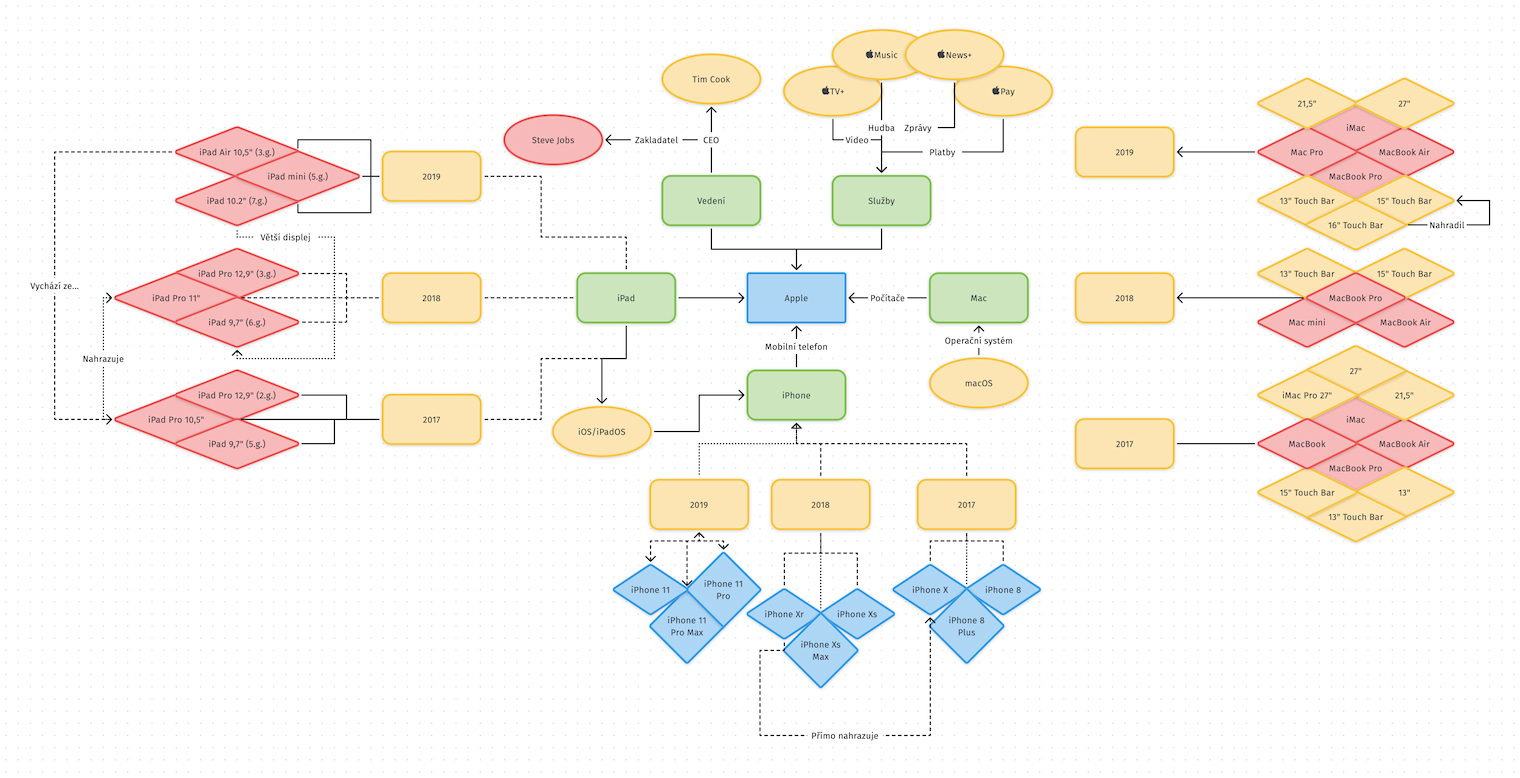
Strelice možete dodijeliti pojedinačnim elementima samo sa četiri osnovne strane, za razliku od Diagrammixa, pa na primjer ne možete dodijeliti strelice iz određenih uglova. Dakle, ako trebate dodijeliti pet ili više elemenata, već morate koristiti čvorišta koja rade automatski. Možete birati između nekoliko vrsta strelica i elemenata u osnovnim bojama - crvenoj, žutoj, plavoj i zelenoj. Tada možete oblikovati elemente, što takođe radi prilično intuitivno, ali ponekad sam imao problema sa oblikovanjem strelica, kada je program napravio nepotrebne zaobilaznice, a kada imate gustu mrežu strelica na ekranu, možete imati problema sa upoznavanjem njima. Ali strelicama možete dodati oznake, što mi se sviđa.
Za elemente postoji samo opcija za promjenu širine ovisno o broju znakova i razmaka unutar. Dakle, ako ikada poželite da napravite grafikon prilagođen dizajnu, to možda neće uvijek uspjeti. Postoji i opcija za dodavanje dodatnih redova pomoću prečice na tastaturi Ctrl + Enter. Još jedna zanimljiva stvar je podrška za više prozora, ili kartica, a time i mogućnost kreiranja više dijagrama u isto vrijeme. Međutim, funkcija mi se činila prilično skrivenom, a da nije bilo moje radoznalosti, vjerovatno bih je otkrio nešto kasnije. Konačno, velika prednost je podrška za automatsko spremanje, tako da kada jednom sačuvate svoj dijagram kao datoteku, ne morate ga ručno pohranjivati za buduća uređivanja, program će to učiniti umjesto vas.
Unatoč početnim tegobama, osjećam da su se češki programeri pobrinuli za zanimljivu aplikaciju za kreiranje dijagrama, koja radi intuitivno koliko i očekujete od Apple proizvoda. Kao rezultat, to će vam omogućiti da kreirate brzo, bez nepotrebnih postavki, s kojima se možete pozabaviti kasnije. Također mislim da je dobro što će aplikacija prepoznati da li je strelica dodijeljena nečemu, a ako nije, neće vam dozvoliti ni da je kreirate. Možda, međutim, treba uzeti u obzir da jednostavnost donosi i manje mogućnosti za vizuelno prilagođavanje.
- Aplikaciju Dijagrami možete kupiti za 499 CZK/21,99 € u Mac App Store-u
- Zvanična web stranica Dijagrama